Bài viết này mô tả file CAB là gì, cách cài đặt hoặc mở một file trong Windows hoặc hệ điều hành khác và cách chuyển đổi file này sang EXE hoặc định dạng khác.
File CAB là gì?
File có phần mở rộng .CAB là file Windows Cabinet (từng được gọi là file Diamond). Chúng là các file nén lưu trữ dữ liệu liên quan đến những cài đặt Windows khác nhau có thể liên quan đến driver thiết bị hoặc file hệ thống.
Tính năng Pack and Go của chương trình Microsoft Publisher có thể tạo các file CAB kết thúc bằng phần mở rộng file PUZ. Bên trong nó là mọi thứ đi kèm với tài liệu, ở định dạng lưu trữ giống như CAB, vì vậy chúng có thể được xử lý giống nhau.
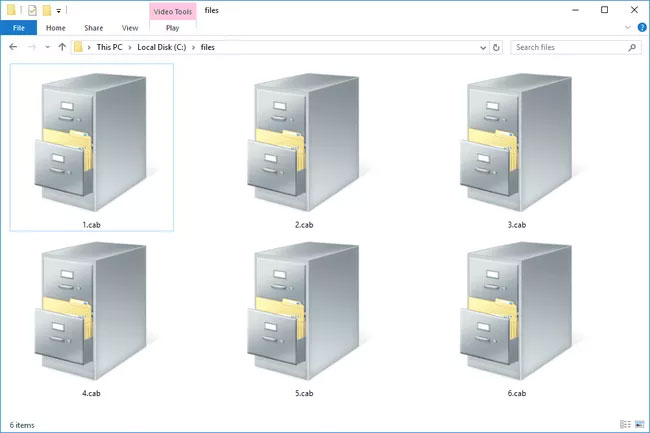
Chương trình trình cài đặt InstallShield cũng tạo các file có phần mở rộng CAB, nhưng chúng không liên quan đến định dạng file Windows Cabinet.
Một số thiết bị có thể sử dụng phần mở rộng file CAB để lưu trữ các file firmware.
Cách mở file CAB
Mở file Windows Cabinet trong Windows sẽ tự động khởi chạy file dưới dạng kho lưu trữ để bạn có thể xem nội dung bên trong. Windows về cơ bản coi nó như một thư mục và tự động mở; bạn không cần tải xuống trình mở CAB cho Windows.
Tuy nhiên, bạn cũng có thể mở hoặc giải nén file CAB bằng công cụ giải nén file. Đi theo lộ trình này cho phép bạn mở file trên các hệ điều hành khác như macOS hoặc Linux. Một số trình giải nén file miễn phí hoạt động với file CAB bao gồm 7-Zip, PeaZip, IZArc, The Unarchiver và cabextract.
Nếu có file PUZ đến từ Microsoft Publisher, bạn có thể mở file đó bằng bất kỳ trình giải nén file nào vừa được đề cập. Nếu các chương trình đó không nhận dạng được phần mở rộng file PUZ, trước tiên hãy mở phần mềm giải nén, rồi duyệt file hoặc thay đổi phần mở rộng file .PUZ thành .CAB và thử lại.
File CAB InstallShield không giống như file Windows Cabinet, nhưng chúng có thể được giải nén mà không cần unshield.
Nếu vẫn không thể mở file, bạn có thể nhầm lẫn nó với một phần mở rộng file tương tự như CBA, CAA hoặc ABC.
Cách cài đặt file CAB trên Windows 11
Bạn có thể dễ dàng cài đặt file CAB trên Windows 11 bằng Command Prompt và Windows PowerShell. Trong phương pháp Command Prompt, bạn sẽ phải sử dụng lệnh DISM. Mặt khác, trong phương thức PowerShell, bạn sẽ sử dụng lệnh Add-WindowsPackage.
Dưới đây là cách cài đặt file CAB bằng Command Prompt.
1. Điều hướng đến vị trí file CAB trên máy tính của bạn.
2. Nhấp chuột phải vào file CAB và chọn Copy as path.
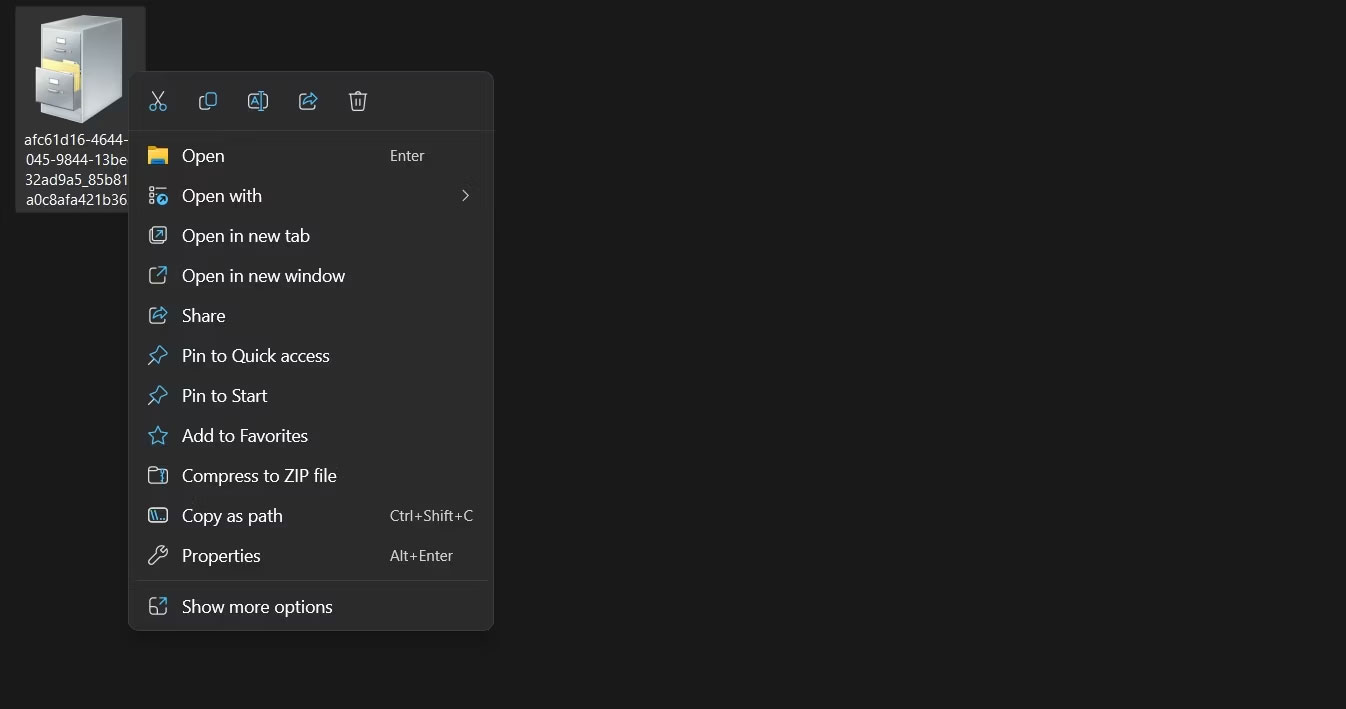
3. Nhấn phím Win để mở menu Start, nhập Command Prompt vào thanh tìm kiếm và chọn Run as administrator từ bảng điều khiển bên phải.
4. Trong cửa sổ Command Prompt với quyền admin, gõ lệnh sau và nhấn Enter. Đảm bảo thay thế "CAB location" bằng đường dẫn đã sao chép.
dism /Online /Add-Package /PackagePath:"CAB location"
Sau khi cài đặt hoàn tất, hãy khởi động lại máy tính của bạn để xem những thay đổi.
Nếu bạn muốn cài đặt file CAB bằng Windows PowerShell, hãy làm theo các hướng dẫn sau:
1. Mở menu Start, nhập Windows PowerShell và chọn Run as administrator từ bên phải.
2. Nhập lệnh sau và nhấn Enter. Đảm bảo thay thế "CAB location" bằng đường dẫn đã sao chép.
Add-WindowsPackage -Online -PackagePath "CAB location"
Vậy là xong! PowerShell sẽ cài đặt nội dung của file CAB trên máy tính của bạn.
Cách cài đặt bản cập nhật driver từ file CAB
Nếu bạn đã tải xuống bản cập nhật driver là file CAB, bạn có thể cài đặt bản cập nhật đó theo hướng dẫn sau:
1. Nhấp đúp vào file CAB để xem nội dung của nó.
2. Nhấn Ctrl + A để chọn tất cả các file, nhấp chuột phải và chọn Extract.
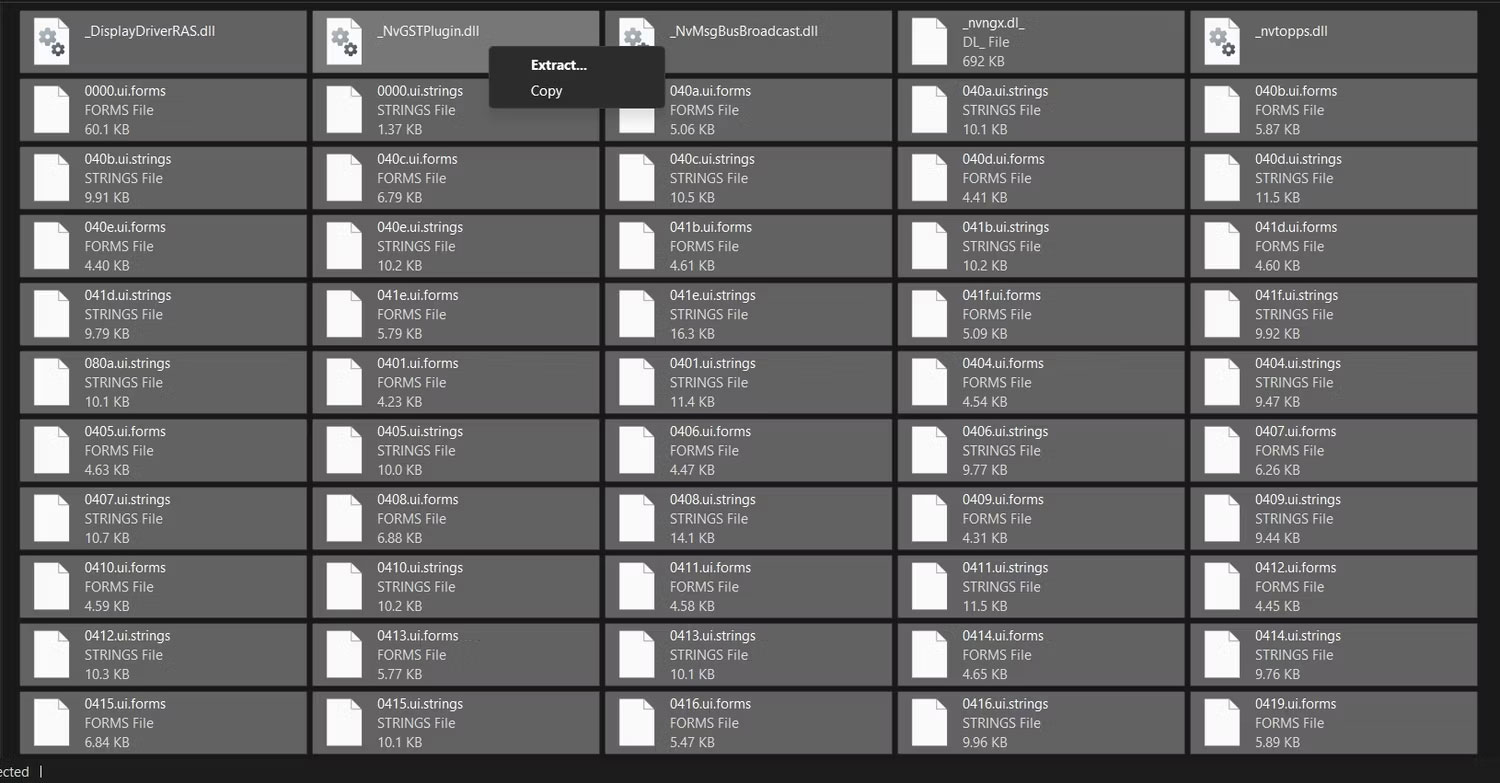
3. Chọn vị trí bạn muốn trích xuất nội dung của file CAB và nhấp vào Extract.
4. Nhấn phím Win + X để mở menu Power User và chọn Device Manager.
5. Nhấp chuột phải vào thiết bị mà bạn đã tải xuống bản cập nhật driver và chọn Update driver.
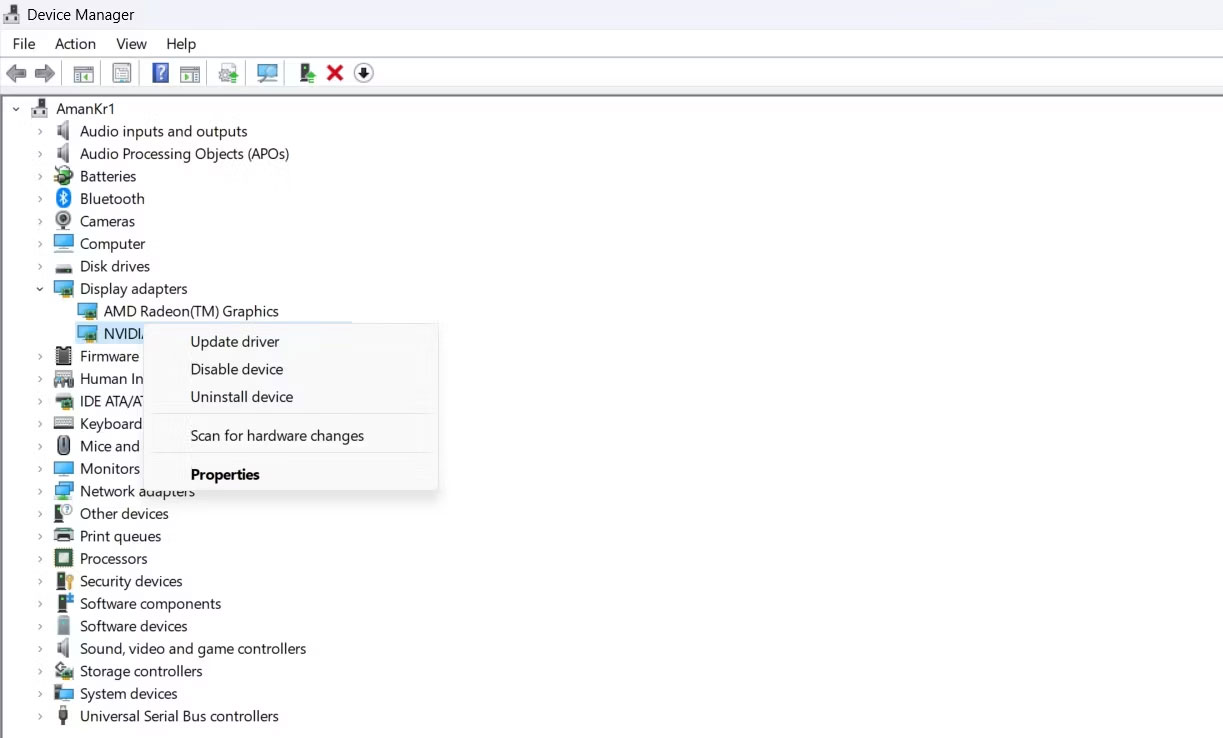
6. Nhấp vào Browse my computer for drivers.
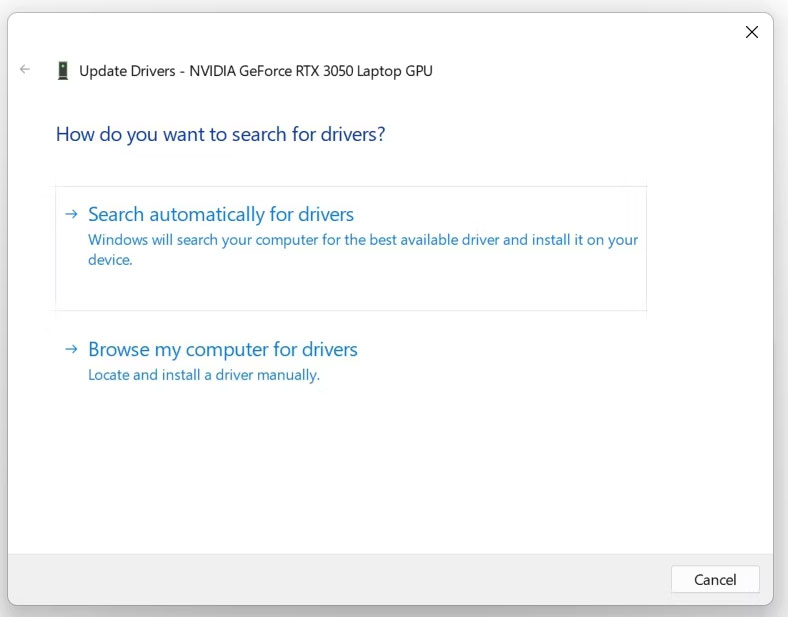
7. Nhấp vào Browse và điều hướng đến vị trí bạn đã giải nén file CAB.
8. Chọn thư mục chứa file giải nén và nhấn OK.
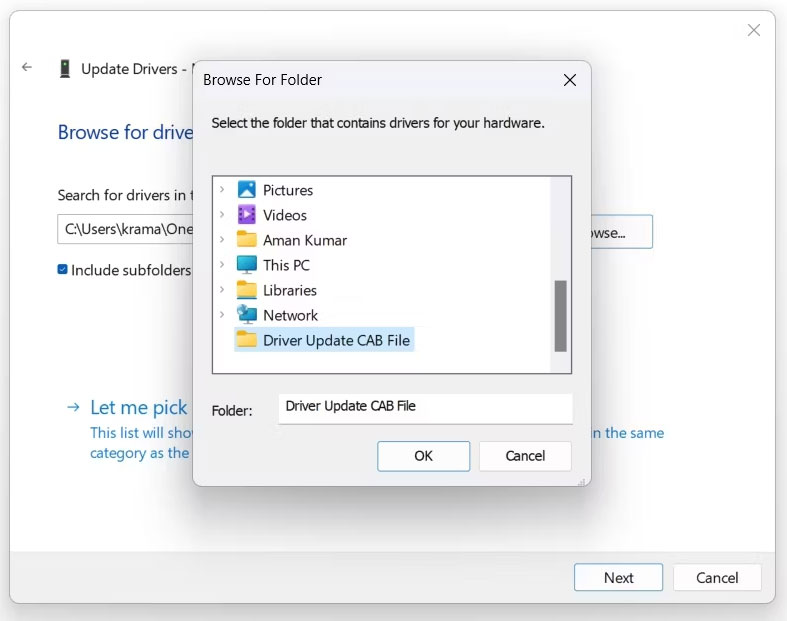
9. Nhấp vào Next.

Device Manager bây giờ sẽ cài đặt bản cập nhật driver trên máy tính của bạn.
Cách chuyển đổi file CAB
Không có bất kỳ chương trình chuyển đổi file nào có thể thực hiện chuyển đổi CAB sang MSI. Tuy nhiên, bạn có thể tìm thấy sự trợ giúp từ những người dùng InstallShield khác trong Cộng đồng Flexera.
File WSP là file SharePoint Solution Package được Microsoft SharePoint sử dụng và được nén ở định dạng CAB. Bạn có thể đổi tên file WSP thành CAB và mở nó giống như bạn làm với file Windows Cabinet.
Bạn có thể chuyển đổi CAB sang EXE bằng IExpress Wizard, một công cụ có trong Windows. Mở hộp thoại Run bằng phím tắt Win + R, sau đó nhập iexpress.
 Công nghệ
Công nghệ  AI
AI  Windows
Windows  iPhone
iPhone  Android
Android  Học IT
Học IT  Download
Download  Tiện ích
Tiện ích  Khoa học
Khoa học  Game
Game  Làng CN
Làng CN  Ứng dụng
Ứng dụng 





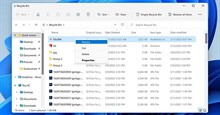












 Linux
Linux  Đồng hồ thông minh
Đồng hồ thông minh  macOS
macOS  Chụp ảnh - Quay phim
Chụp ảnh - Quay phim  Thủ thuật SEO
Thủ thuật SEO  Phần cứng
Phần cứng  Kiến thức cơ bản
Kiến thức cơ bản  Lập trình
Lập trình  Dịch vụ công trực tuyến
Dịch vụ công trực tuyến  Dịch vụ nhà mạng
Dịch vụ nhà mạng  Quiz công nghệ
Quiz công nghệ  Microsoft Word 2016
Microsoft Word 2016  Microsoft Word 2013
Microsoft Word 2013  Microsoft Word 2007
Microsoft Word 2007  Microsoft Excel 2019
Microsoft Excel 2019  Microsoft Excel 2016
Microsoft Excel 2016  Microsoft PowerPoint 2019
Microsoft PowerPoint 2019  Google Sheets
Google Sheets  Học Photoshop
Học Photoshop  Lập trình Scratch
Lập trình Scratch  Bootstrap
Bootstrap  Năng suất
Năng suất  Game - Trò chơi
Game - Trò chơi  Hệ thống
Hệ thống  Thiết kế & Đồ họa
Thiết kế & Đồ họa  Internet
Internet  Bảo mật, Antivirus
Bảo mật, Antivirus  Doanh nghiệp
Doanh nghiệp  Ảnh & Video
Ảnh & Video  Giải trí & Âm nhạc
Giải trí & Âm nhạc  Mạng xã hội
Mạng xã hội  Lập trình
Lập trình  Giáo dục - Học tập
Giáo dục - Học tập  Lối sống
Lối sống  Tài chính & Mua sắm
Tài chính & Mua sắm  AI Trí tuệ nhân tạo
AI Trí tuệ nhân tạo  ChatGPT
ChatGPT  Gemini
Gemini  Điện máy
Điện máy  Tivi
Tivi  Tủ lạnh
Tủ lạnh  Điều hòa
Điều hòa  Máy giặt
Máy giặt  Cuộc sống
Cuộc sống  TOP
TOP  Kỹ năng
Kỹ năng  Món ngon mỗi ngày
Món ngon mỗi ngày  Nuôi dạy con
Nuôi dạy con  Mẹo vặt
Mẹo vặt  Phim ảnh, Truyện
Phim ảnh, Truyện  Làm đẹp
Làm đẹp  DIY - Handmade
DIY - Handmade  Du lịch
Du lịch  Quà tặng
Quà tặng  Giải trí
Giải trí  Là gì?
Là gì?  Nhà đẹp
Nhà đẹp  Giáng sinh - Noel
Giáng sinh - Noel  Hướng dẫn
Hướng dẫn  Ô tô, Xe máy
Ô tô, Xe máy  Tấn công mạng
Tấn công mạng  Chuyện công nghệ
Chuyện công nghệ  Công nghệ mới
Công nghệ mới  Trí tuệ Thiên tài
Trí tuệ Thiên tài